win11关闭应用自启动 如何关闭Win11自动启动应用
更新时间:2024-02-27 17:40:21作者:jiang
近日有关Win11关闭应用自启动的问题引起了广泛关注,Win11作为微软最新推出的操作系统,受到了众多用户的瞩目。一些用户反映在Win11系统中,应用程序自动启动的情况让他们感到困扰。这不仅会占用系统资源,还可能影响用户的使用体验。如何关闭Win11自动启动应用呢?在本文中我们将为大家介绍几种简单实用的方法,帮助用户解决这一问题,让Win11系统更加高效顺畅。
具体方法:
1.在系统桌面,点击Windows开始菜单键。
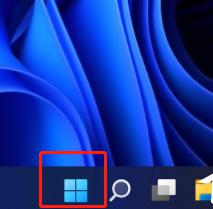
2.打开后点击“设置”
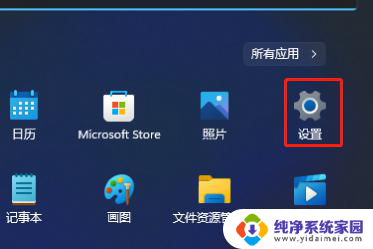
3.点击左侧的“应用”栏目
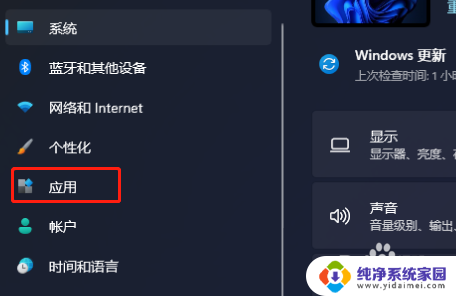
4.点击下方“启动”
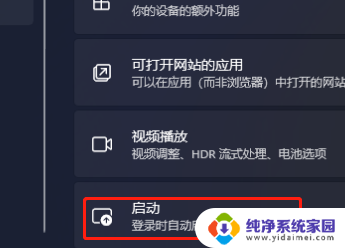
5.最后选择应用点击关闭按钮即可。
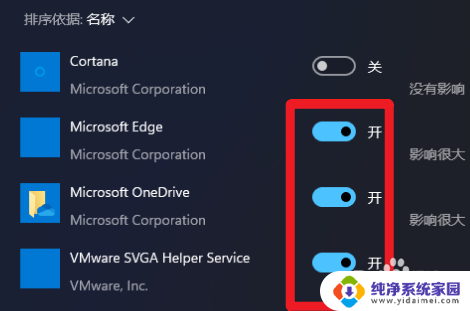
以上就是如何关闭应用自启动的全部内容,如果你遇到这种情况,可以按照以上步骤进行解决,非常简单快速,一步到位。
win11关闭应用自启动 如何关闭Win11自动启动应用相关教程
- win11如何设置应用开机自启 Win11开机自启动软件设置教程
- win11开启自动更新 如何彻底关闭win10系统的自动更新
- win11怎麼关闭自动更新 笔记本电脑如何关闭自动更新
- 如何完全禁用win11自动更新 笔记本自动更新关闭步骤
- windows11启动应用 win11开机自启动软件设置方法
- win11关闭不了自动更新 win11自动更新关闭步骤
- win11应用提示怎么关闭 Win11如何关闭应用通知提醒
- 怎么关闭win11自动关机 Win11自动关机取消方法
- win11启用或关闭windows功能 如何在WIN11系统中启用或关闭Windows功能
- win11系统关机后自动重启怎么办 Windows11关机后自动重启怎么解决
- win11如何关闭协议版本6 ( tcp/ipv6 ) IPv6如何关闭
- win11实时防护自动开启 Win11实时保护老是自动开启的处理方式
- win11如何设置网页为默认主页 电脑浏览器主页设置教程
- win11一个屏幕分四个屏幕怎么办 笔记本如何分屏设置
- win11删除本地账户登录密码 Windows11删除账户密码步骤
- win11任务栏上图标大小 win11任务栏图标大小调整方法